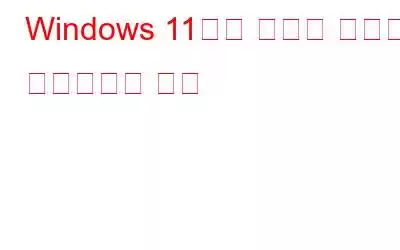게스트 계정은 컴퓨터를 다른 사람에게 넘겨주어야 할 때 유용합니다. 당신이 그들에게 계정을 제공한다면 그들이 주변을 염탐하거나 하지 말아야 할 일을 하지 않도록 하기 위해 그들을 붙잡고 있을 필요가 없습니다. Windows 11에서는 이전 버전의 Windows처럼 게스트 계정을 만드는 것이 간단하지 않습니다. 그렇다고 당신이 일부를 만들 수 없다는 말은 아닙니다. 다음은 임시 계정을 빠르게 설정하는 데 도움이 될 수 있는 Windows 11에서 게스트 계정을 만드는 두 가지 접근 방식입니다.
게스트 계정과 일반 계정의 차이점은 무엇인가요?
게스트 계정은 컴퓨터에 대한 액세스가 제한되어 있고 짧은 기간 동안만 사용되는 사용자 계정입니다. 게스트 계정 사용자는 새 소프트웨어를 설치하거나 파일에 액세스하거나 장치에 대한 시스템 수준 변경을 수행할 수 없습니다. 세션 중에 생성된 계정의 모든 데이터는 사용자가 게스트 모드를 사용한 후 PC를 닫으면 자동으로 지워집니다.
Windows 11에서 게스트 계정을 활성화하는 방법
Windows 7부터 Windows 8에는 게스트 모드가 있습니다. 제한된 환경에서 게스트 계정을 생성하는 것은 두 버전 모두에서 간단했습니다. 그러나 Windows 10 및 11에서는 로컬 게스트 계정을 만드는 것이 좀 더 복잡해졌습니다. 귀하의 필요에 가장 적합한 것을 진행하십시오.
명령 프롬프트를 사용하여 게스트 계정 생성
일반적으로 cmd.exe로 알려진 명령 프롬프트는 명령줄 인터페이스입니다. 운영체제와 상호작용하기 위해 몇 번의 키 입력만으로 명령이 실행되기 때문에 고급 기능을 수행하는 데 자주 사용됩니다. 명령 프롬프트를 사용하여 PC에서 게스트 계정을 만드는 방법은 다음과 같습니다.
1단계: Windows + S를 눌러 검색 옵션을 연 다음 명령 프롬프트를 입력합니다.
2단계: 관리자 모드에서 명령 프롬프트를 열려면 '관리자 권한으로 실행' 옵션을 선택하세요.
3단계 : Enter로 채워진 명령 프롬프트 창에 다음 명령을 입력합니다.
net user Visitor /add /active:yes
4단계: 이렇게 하면 게스트 계정이 성공적으로 설정됩니다. 게스트 계정에 대한 로그인 비밀번호를 생성할 수도 있지만 이는 선택 사항입니다.
5단계: 다음과 같은 경우 동일한 창에서 아래 명령을 실행하세요. 계속하고 싶습니다.
순 사용자 방문자 *
6단계: 명령 프롬프트에 비밀번호를 입력하고 확인하세요.
7단계: Windows 설정으로 이동하여 계정을 클릭하여 게스트 계정을 확인하세요.
8단계: 가족 및 다른 사용자를 선택합니다.
9단계: 다른 사용자 아래에서 게스트 계정을 찾을 수 있습니다. 이제 로그인 화면에도 계정이 표시됩니다.
명령 프롬프트를 사용하여 나중에 언제든지 계정을 제거할 수 있습니다. 수행해야 할 작업은 다음과 같습니다.
1단계: 시작하려면 관리자 권한으로 명령 프롬프트를 엽니다.
2단계: 아래 나열된 명령을 실행하려면 해당 명령을 입력하고 명령 프롬프트 창에서 Enter 키를 누르세요. 이렇게 하면 계정이 성공적으로 제거됩니다.
net localgroup users 방문자 /삭제
Windows 설정을 사용하여 게스트 계정 만들기
Windows 설정은 Windows 11에서 로컬 게스트 계정을 생성하는 또 다른 방법입니다. 이 접근 방식을 사용하려면 아래 지침을 따르십시오.
1단계: Windows 설정을 열려면 Win + I를 동시에 누르세요.
2단계: 왼쪽 패널에서 계정을 선택하고 창 오른쪽에서 가족 및 기타 사용자를 선택하세요. .
3단계: 다른 사용자 아래에서 계정 추가 버튼을 클릭합니다.
4단계:
화면의 대화 상자에서 이 사람의 로그인 정보가 없습니다를 선택합니다.5단계: 그런 다음 Microsoft 계정 없이 사용자 추가 옵션을 선택합니다.
6단계: 계정에 이름과 비밀번호. 계정을 Guest라고 부를 수 없으므로 다른 이름을 지정하십시오.
7단계: 계속하려면 화면에 표시되는 지침을 따르십시오.
게스트 계정이 더 이상 필요하지 않은 경우 다음 단계에 따라 Windows 설정에서 삭제하세요.
1단계: Windows 설정의 계정 섹션으로 이동하세요.
2단계: 창 오른쪽에서 가족 및 기타 사용자를 선택합니다.
3단계: 이제 다른 사용자 아래에서 게스트 계정을 선택하고 연결된 제거 버튼을 클릭하세요.
4단계: 귀하의 계정과 그 안에 포함된 정보가 이제 삭제됩니다.
Windows 11에서 게스트 계정을 활성화하는 방법에 대한 마지막 말씀컴퓨터를 공유하면 비용이 절약되지만 가장 사전에 해결해야 할 방법 중 하나는 사용자가 그렇게 하는 것을 방해하는 가장 큰 문제는 개인 정보 보호입니다. 리소스에 대한 액세스가 제한된 별도의 게스트 계정을 만드는 방법을 알았으므로 이제 다른 사람들이 걱정 없이 컴퓨터를 사용하도록 할 수 있습니다. Windows에서는 데이터를 안전하게 유지하는 것이 어려울 수 있습니다. Windows에서는 파일과 폴더를 숨길 수 있지만 게스트 계정은 컴퓨터 방문자를 환영하는 가장 좋은 방법입니다.
소셜 미디어에서 우리를 팔로우하세요 – . 문의사항이나 제안사항이 있으면 아래 댓글 섹션을 통해 알려주시기 바랍니다. 우리는 해결책을 가지고 당신에게 다시 연락하고 싶습니다. 우리는 기술과 관련된 일반적인 문제에 대한 답변과 함께 팁과 요령을 정기적으로 게시합니다.
읽기: 0